【windows10のダウンロード方法】PCのOS:Windows 8.1 32bit を使用
今回のダウンロードしたバージョンは「1809」です。
ダウンロードする時期でバージョンは変わりますので注意してください。
1、windows10のダウンロードするホームページを開き、ツールを今すぐダウンロード をクリック
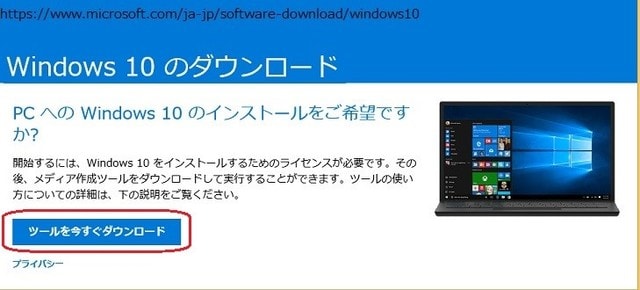
★注意:上には書いてありませんが。今すぐアップグレード と ダウンロード がありますので注意してください
2、ツールの実行をクリック

3、準備ができたら 次へをクリック
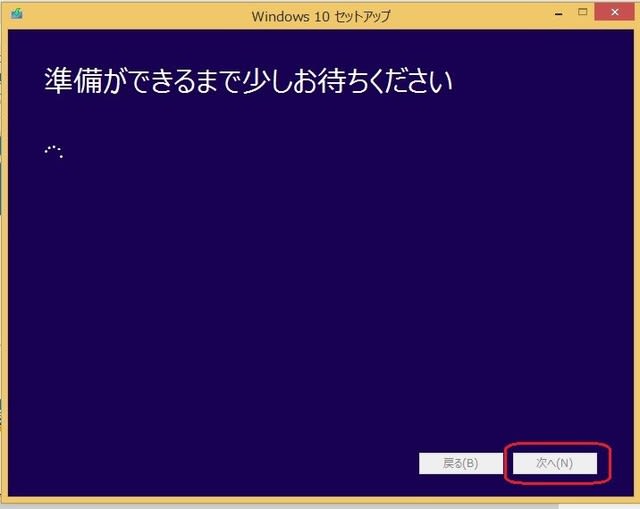
4、同意する をクリック
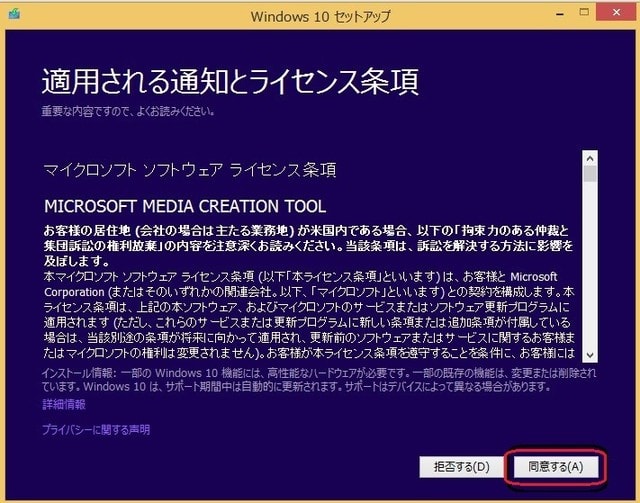
5、別のPCへインストール メディアを作成する を選択 次へをクリック

注意:メディアをUSBメモリ、フラッシュドライブ(SDメモリ等)を選択した場合、メモリが初期化されるため、空のメモリを用意してください。
6、32bitか64bitを選択(このPCの場合、win8.1が32bitだったため、ツールが自動的に32bitを表示します)

32bitt、64bit、両方が選択できるようになります。
6-1、32bitの場合、項番7へ手順へ進む
64bitの場合、このPCにおすすめのオプションを使う の「レ点」を外す
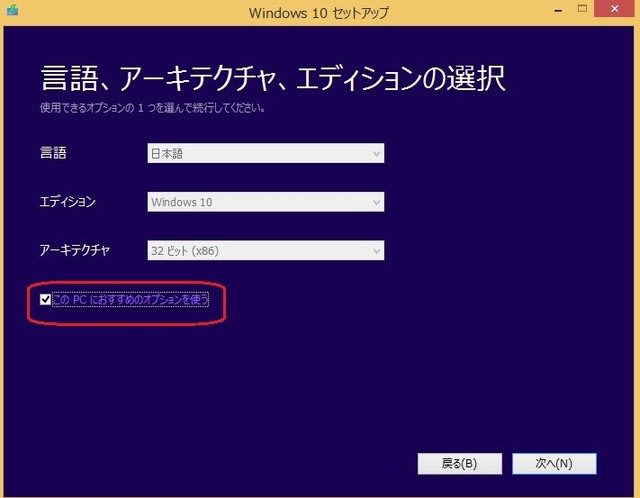
6-2、アーキテクチャの選択で 64bit を選択します
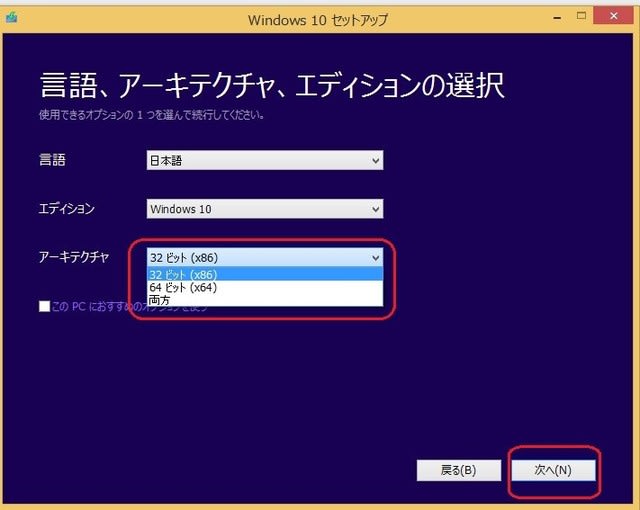
6-3、起動したPCと違うエディションのため、下記メッセージが表示されます

★注意:起動したPCと同等であれば、無料でwindows10へのアップグレードができます。
7、USBを選択(USBメモリを選択した場合) 次へをクリック
ISOを選択した場合は、項番14へ進む
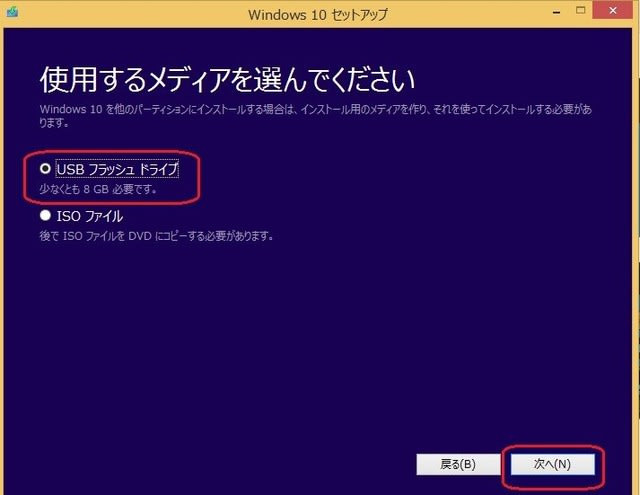
8、保存先のUSBドライブと注意メッセージ(ファイルが削除される) が表示 良ければ 次へをクリック
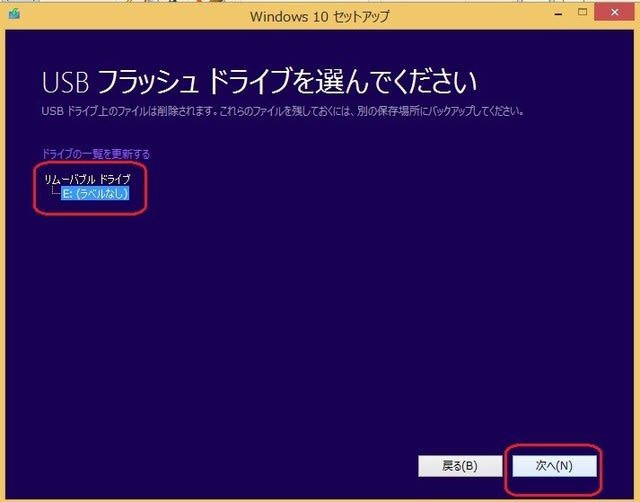
9、ダウンロードを実行 終了したら 次へをクリック
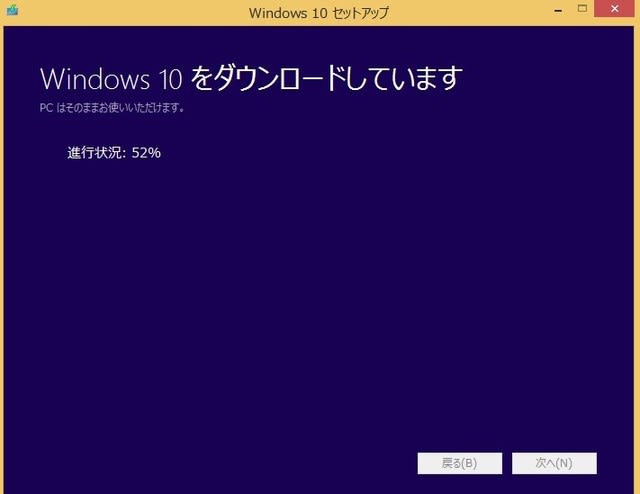
(進行状況が100%なるまで待ちます)
10、ダウンロードを検証します 完了したら 次へをクリック
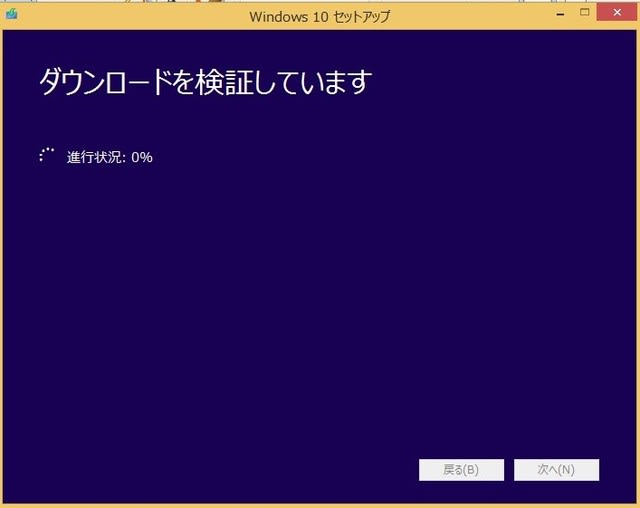
11、USBへ書き込みが完了したら、次へをクリック
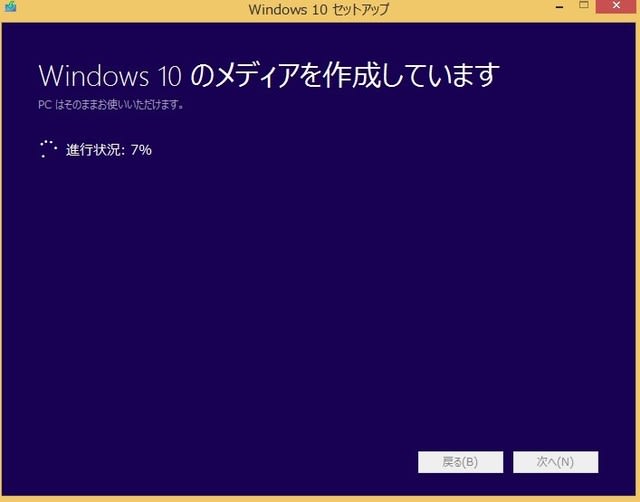
12、完了をクリック
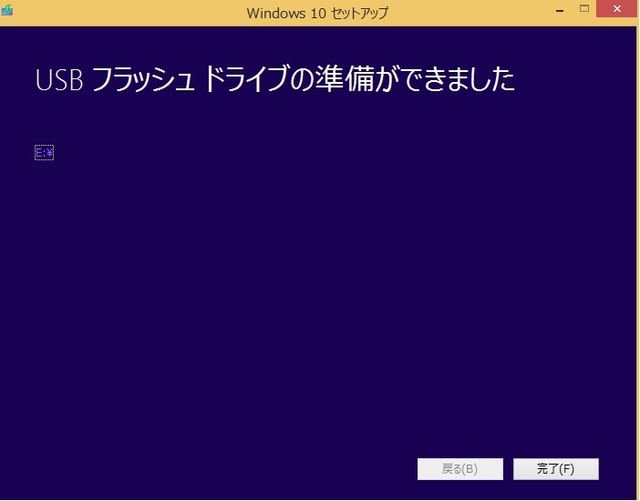
13、書き込んだメモリを確認します。
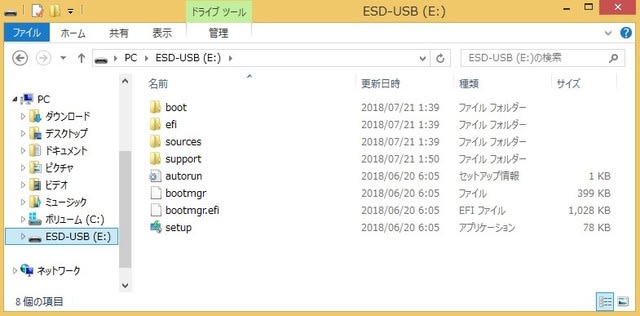
以上、USBフラッシュドライブのダウンロード手順です。詳細はマイクロソフトのホームページを参照してください。
----------------------------------------------
【ISOファイルをダウンロードする場合】
14、ISOファイルを選択

15、ISOファイルの保存先を指定します
事前にダウンロードするフォルダーを作成しておきます。(例:win10-64bit-isoフォルダーを事前に作成しました)

16、ダウンロードを開始します(進行状況が100%なるまで待ちます)

17、ダウンロードを検証しています が表示されます(進行状況が100%なるまで待ちます)

18、Windows10のメディアを作成していますが表示されます(進行状況が100%なるまで待ちます)

19、ISOファイルが指定したフォルダーに保存されます。
保存されたファイルを確認する場合、「C:\Users\noji12\Desktop\win10-64bit-iso」をクリックする

20、DVDを作成する場合は、 DVD書き込み用ドライブを開く をクリックする
(DVDが書き込みできるドライブがある場合)

Windowsディスクイメージ書き込みツール が表示します
21、DVDドライブに書き込み可能なブランクのDVDを入れます(今回は DVD-RW を使用しました)
「書き込み開始」をクリックします
22、完了をクリックします

終了するまで待ちます。ISOファイルのダウンロードは完了です
















